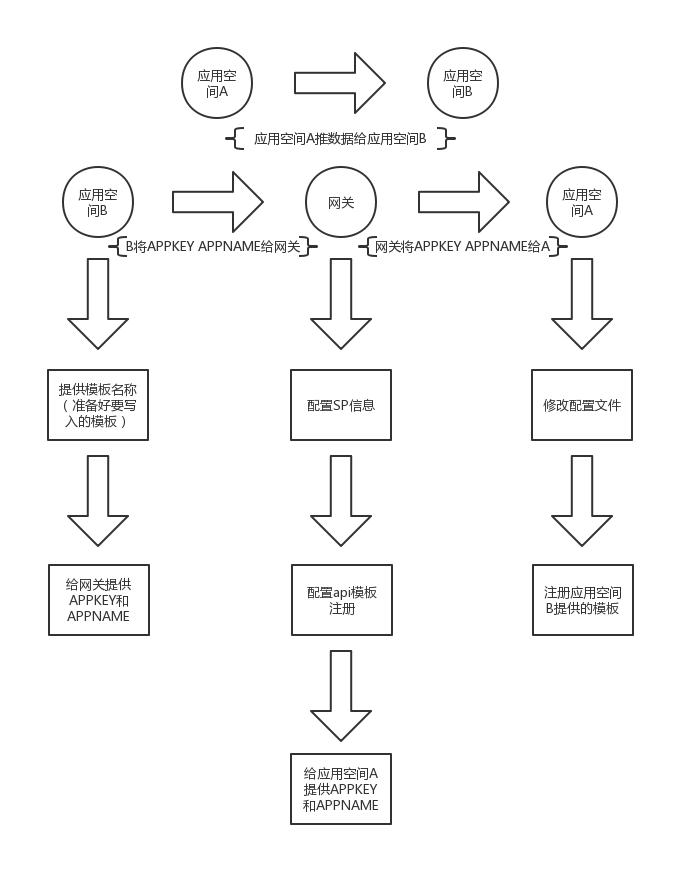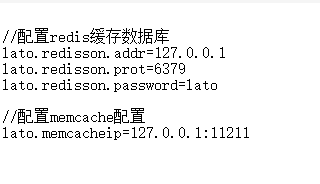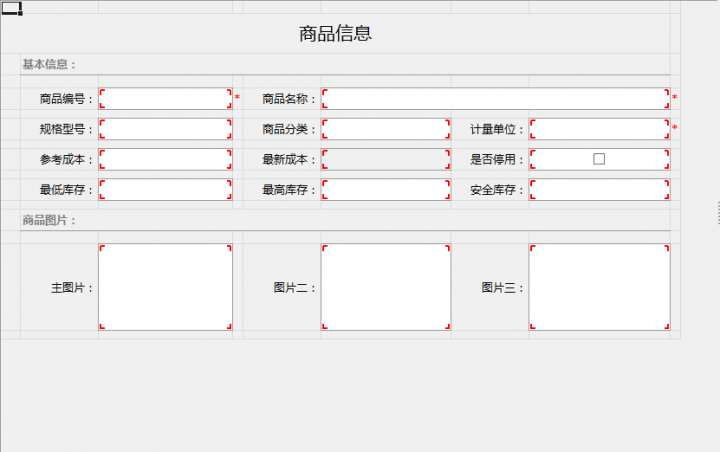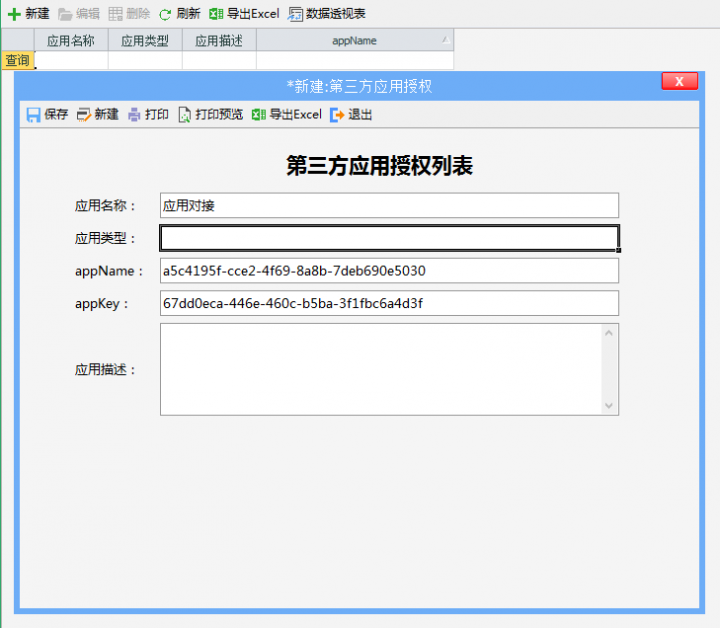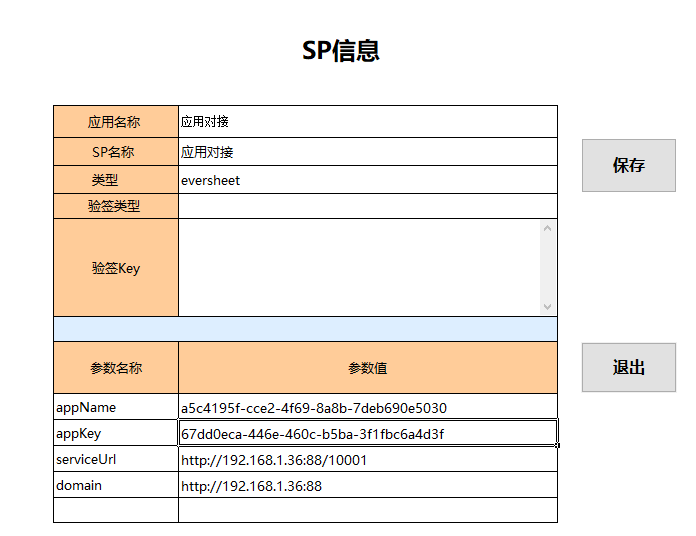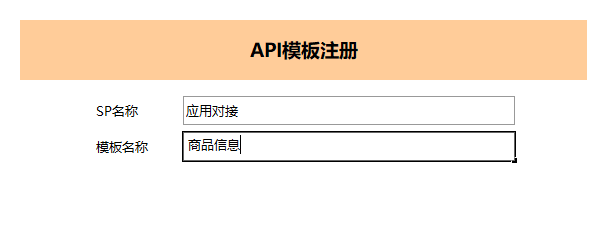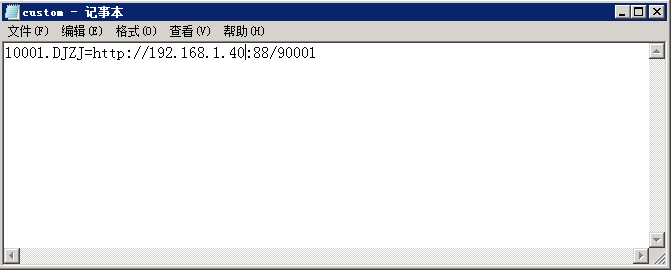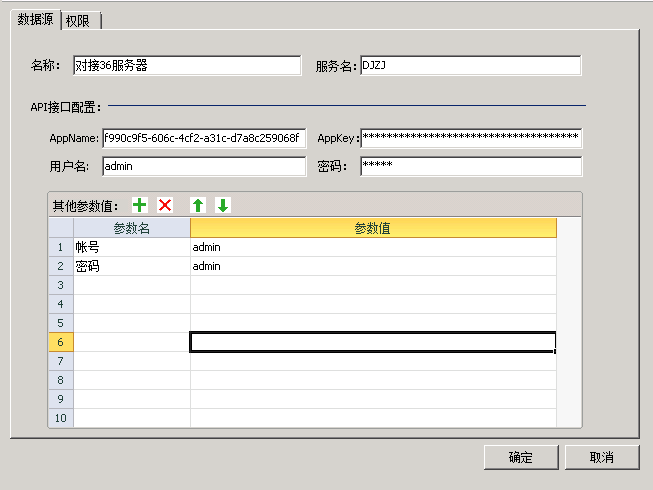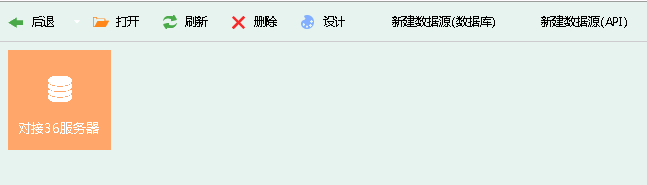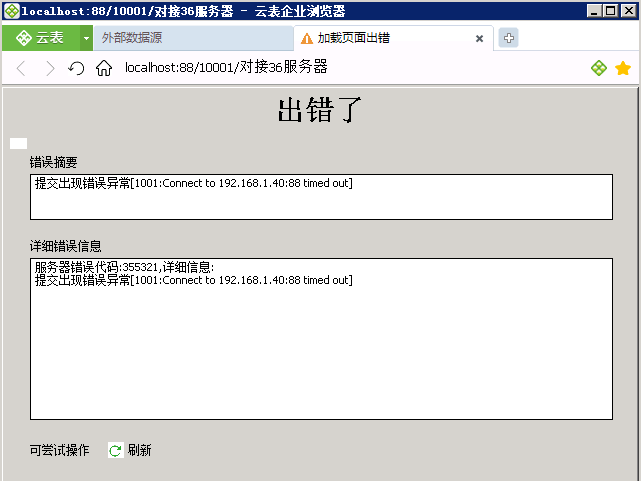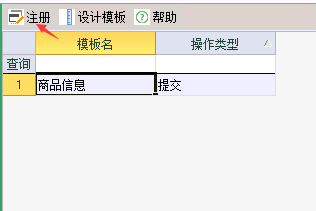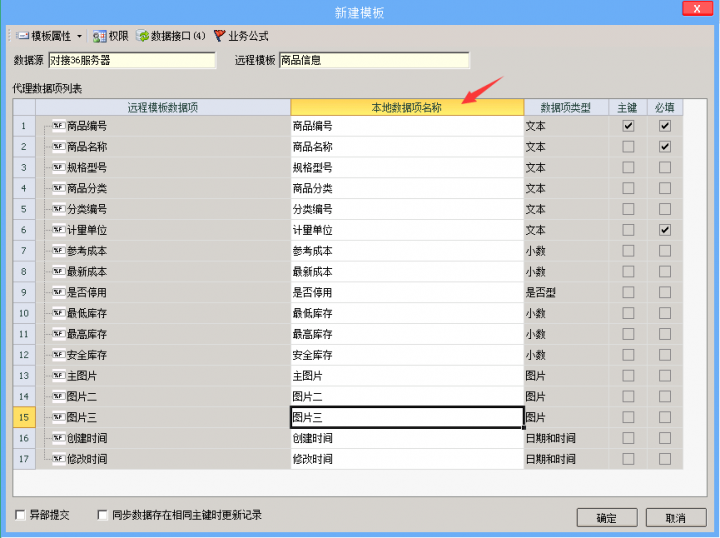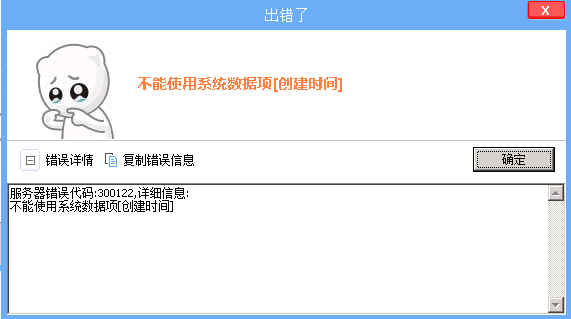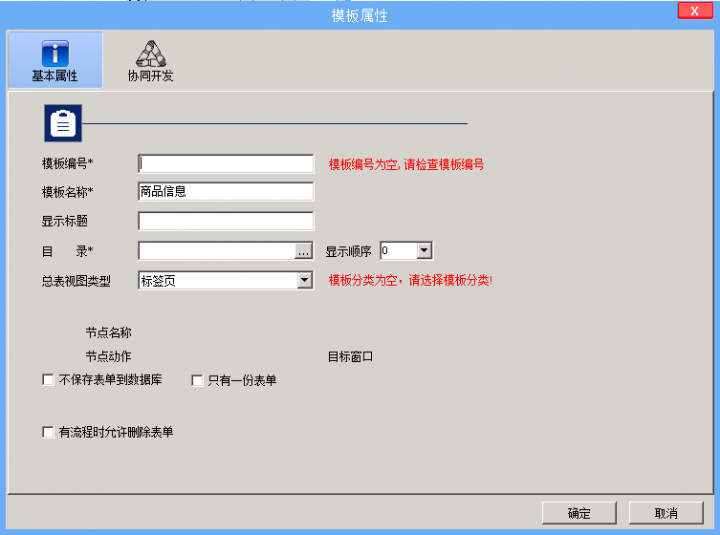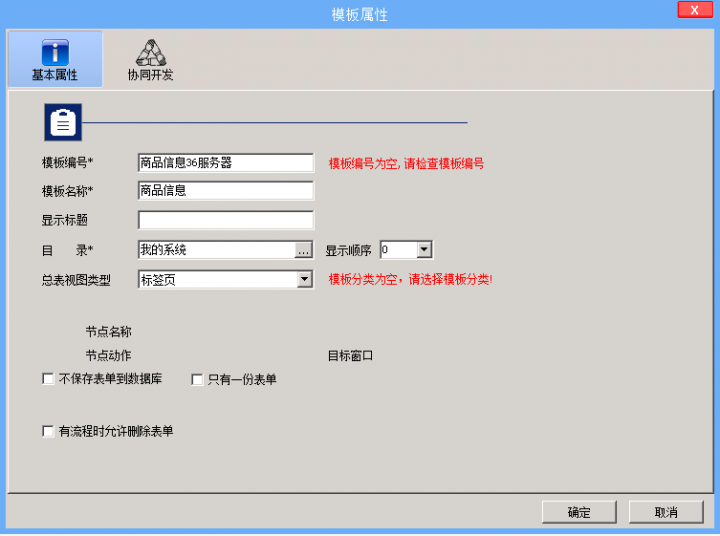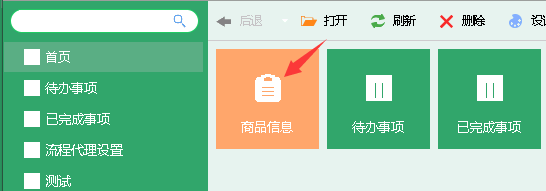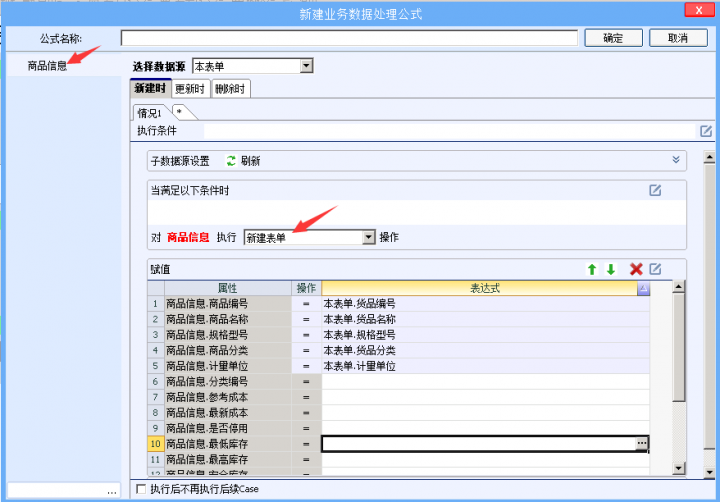网关服务器配置方法
目录
概述
在企业管理中,往往一套软件系统只管理一类事务,如何让管理系统直接数据互通成为了很多管理者急需解决的问题。
在云表中要如何对接软件系统,实现数据互通呢?
由于云表业务服务器中,不具备调用API接口的功能,所以需要部署一个网关服务器。通过配置网关服务器,我们可实现“云表对接云表”即无需开发直接对接2个云表应用空间,实现数据传输,除此以外,也可以云表对接其他系统,对接方案视对方系统接口情况而定,可咨询技术支持。
流程图
准备工作
网关服务器有2种部署方式:
1、部署在自己的服务器
若在自己的服务器中部署网关,则需要一个专供云表网关服务器使用的服务器,不可与云表业务服务器安装在同一个服务器中,网关服务器需要单独的安装包和授权,与业务服务器的不同,需要跟官方客服咨询。
2、由乐图云表官方提供网关服务器。
若由云表官方提供网关,则联系官方客服,搭建好后会提供网关服务器应用空间的地址和账号、密码。
场景假设
空间信息
应用空间A:192.168.1.167/10001(简称167服务器)
应用空间B:192.168.1.36/10001(简称36服务器)
网关服务器:192.168.1.40(简称网关)
假设,现在我们要将167服务器的数据写入到36服务器。
安装redis 和 memcache
在网关服务器中安装redis 和 memcache,并且在网关服务器中对配置文件进行修改,修改方法:
在网关服务器的安装路径中找到:application.conf文件
路径:D:\Latosoft\LatoServer\Bin\Tomcat\webapps\ROOT\WEB-INF\application\conf
用文本文档打开application.conf文件,在最下面配置redis 和 memcache
配置36业务服务器
1、提供36服务器应用空间中的模板名称,
如:商品信息(可以准备多个模板同时进行对接
2、提供36服务器的APPKEY和APPNAME
在“系统管理”-“系统服务”-“第三方应用授权”中点击新建。
输入应用名称(可随便输入),例如输入为:应用对接。
然后,保留APPKEY和APPNAME。
配置网关服务器
配置SP信息
进入网关服务器的应用空间,192.168.1.40:88/90001
进入“系统管理”-“系统服务”-“SP信息”填写SP信息。
应用名称、SP信息可随意填写,例如填写:应用对接
类型选择:eversheet(因为我们是云表对接云表,如果是对接ERP则需要根据需求来选择)
APPNAME为:刚刚在36服务器创建的第三方应用授权的APPNAME
APPKEY为:刚刚在36服务器创建的第三方应用授权的APPKEY
serviceUel为:36服务器应用空间的访问地址
domain为:36服务器IP地址加访问云表的端口号
如图所示
配置api模板注册
进入网关服务器的应用空间,192.168.1.40:88/90001
进入“系统管理”-“系统服务”-“api模板注册”并点击新建。
填写在SP信息中使用的SP名称:应用对接
填写36服务器准备好的模板名称:商品信息(如有多个模板需要对接,则在填写完此单后,再重新建立一个api模板注册单写第二个)。
填写完成后,保存此单。
提供网关服务器的APPKEY和APPNAME
在“系统管理”-“系统服务”-“第三方应用授权”中点击新建。
输入应用名称(可随便输入),例如输入为:应用对接。
然后,保留APPKEY和APPNAME。
配置167业务服务器
修改配置文件
在云表的安装路径中,找到D:\Latosoft\LatoServer\Data\conf文件夹的custom.conf文件,
在云表的安装路径中,若Data文件夹中没有conf文件夹,则需要手动创建一个文件夹,并命名为“conf”,然后在conf文件夹中创建一个文本文档,命名为“custom.conf”。
用记事本打开custom.conf文件,填写:10001.DJZJ=http://192.168.1.40:88/90001
如图所示
10001为:167服务器要推送数据的应用空间空间号(API对接的应用空间空间号)。
DJZJ为:API对接中要填写的服务名称(可随意填写,主要是与下一步中建立外部数据源(API)中服务名称保持一致)。
http://192.168.1.40:88/90001为:网关服务器的应用空间地址。
保存custom.conf文件,并重启云表服务。
建立外部数据源(API)
在“系统管理”-“外部数据源”中点击“新建数据源(API)”
名称:可随意填写,如:对接36服务器
服务名:上一步中我们在配置文件中输入的服务名部分,为:DJZJ。
APPNAME:网关服务器提供的APPNAME。
APPKEY:网关服务器提供的APPKEY。
用户名:登录网关服务器应用空间的用户名。
密码:登录网关服务器应用空间的用户名对应的密码。
其他参数值:参数名要包含“帐号”、“密码”;参数值填写为登录36服务器应用空间的帐号密码。
填写完成后保存。
注册外部数据源模板
双击进入刚刚建立的外部数据源(API)。
当出现如下报错时,请检查是否开启了网络防火墙。
双击打开外部数据源(API)后,选中想要注册的模板,点击注册。
在点击注册后,会出现如下页面。
可以选择修改本地数据项名称(在167服务器的云表空间中的显示名称),也可以不修改,使用默认的数据项名称,但需要修改“创建时间”和“修改时间”的数据项名称,否则会报错(因为这两个数据项目前使用的是系统的数据项名称)。
修改完成后点击确定。
然后输入模板编号、存放目录后,点击确定
然后在选择的目录中,可以看见创建的商品信息模板。
业务公式调用网关推送数据
然后在167服务器中,选择一个模板,如:货品信息
在货品信息中,填写业务公式,对外部数据源模板:商品信息进行新建(只能使用新建,不能支持更新和删除操作),就会将数据写入到36服务器的商品信息中。
注意事项
1、以上配置仅实现了167服务器往36服务器传输数据,如果需要写入其他模版,则需要注册多个外部数据源模版。
2、若想要两个应用空间之间实现互相传数据,那么需要再配置一个网关服务器(或在原网关服务器中再创建一个网关应用空间),在配置的时候,167服务器和36服务器的操作互换。